Профессиональная ретушь часть 2 | Осветление и Затемнение
Теперь, когда вы завершили первую часть урока и удалили все дефекты на коже, пришло время перейти на следующий шаг. Во второй части урока по профессиональной ретуши вы познакомитесь с техникой « Dodging and Burning» (Осветление и затемнение).
ПРИМЕЧАНИЕ: Этот урок был первоначально опубликован в 2010 году. Тем не менее техника и приемы ретуширования остаются актуальными и по сей день. Читатель который, хочет освоить профессиональное ретуширование обязательно найдет для себя много полезной информации.
Должно быть, вы уже знакомы с инструментами «Dodge» и «Burn» (Осветлитель и Затемнитель) (O), которые позволяют осветлять и затемнять нужные вам участки. Именно благодаря им вы сможете сделать кожу гладкой и идеальной и при этом сохранить ее текстуру, что является очень важным. Во многих уроках по Фотошопу говорится о том, что кожу нужно максимально разглаживать, но на самом деле это превратит модель в безжизненный манекен. Если вы это понимаете, то этот урок для вас. Стоит отметить, что использование осветления и затемнения займет у вас довольно много времени, но и результат будет впечатляющим. И еще раз скажу, что если вы будете размывать кожу при помощи фильтров, то вам никогда не стать профессионалом.
Ниже вы можете посмотреть на результат использования этих инструментов:

Вместо того, чтобы использовать эти два инструмента, мы воспользуемся немного другой, более гибкой техникой где будем использовать корректирующие слои «Curves» (Кривые). Давайте приступим:
- Откройте изображение и первым делом создайте первый корректирующий слой «Curves» (Кривые). В настройках потяните центр кривой вверх, как показано на рисунке ниже. Переименуйте этот слой в «Dodge» (Осветление) и нажмите на его маску. Обязательно нажмите «Ctrl + I» чтобы инвертировать белый цвет в черный.
- Создайте второй корректирующий слой «Curves» (Кривые) и теперь потяните кривую вниз. (Пример показан ниже). Переименуйте этот слой в «Burn» (Затемнение). Выберите его маску и инвертируйте ее белый цвет в черный, нажав «Ctrl + I»
Ниже вы увидите два слоя:
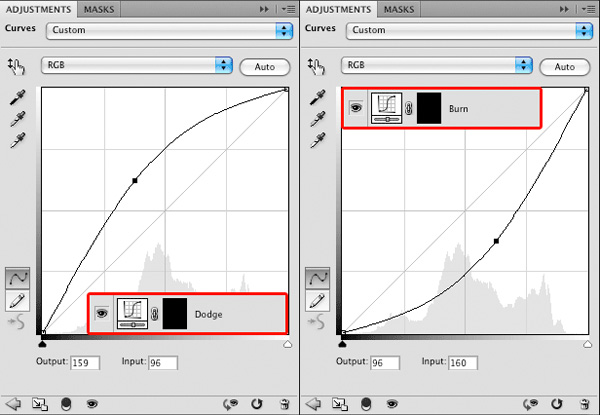
Теперь выберите мягкую кисть и в ее настройках установите параметру «Flow» (Нажим) около 1-4%. Для переднего плана выберите белый цвет
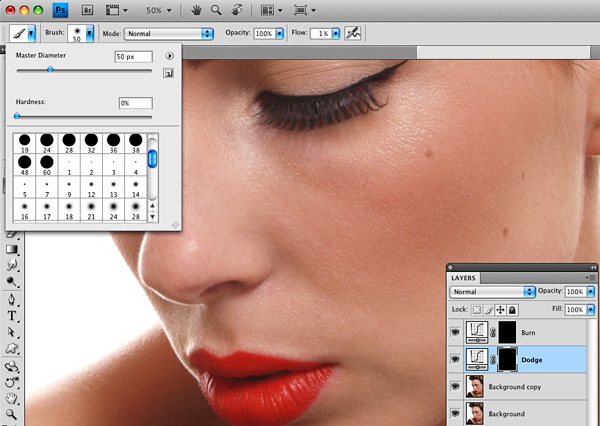
Теперь перейдите в режим маски слоя «Осветление» и рисуйте кистью, чтобы осветлить нужные вам участки. Как вы уже поняли, для затемнения участков, рисуйте в режиме маски слоя «Затемнение»
Помните, мы упоминали о темных участках по краям рта в первой части? Так вот чтобы от них избавиться просто используйте слой «Осветление»

Помните о том, что нажим кисти должен быть небольшим. Конечно, с нажимом в 1% может быть вы и не замените результата, но если вы будете постепенно и аккуратно высветлять и затемнять участки, то вы добьетесь качественного результата. Переключайтесь от одного слоя к другому до тех пор, пока кожа вашей модели не станет выглядеть ровной и аккуратной.
Если вы хотите более точно контролировать процесс, то можете создать корректирующий слой «Black & White» (Черно-Белый) и передвинуть ползунок, отвечающий за красные тона влево. Таким образом, вы сможете увеличить контрастность и разглядеть неровные тона:
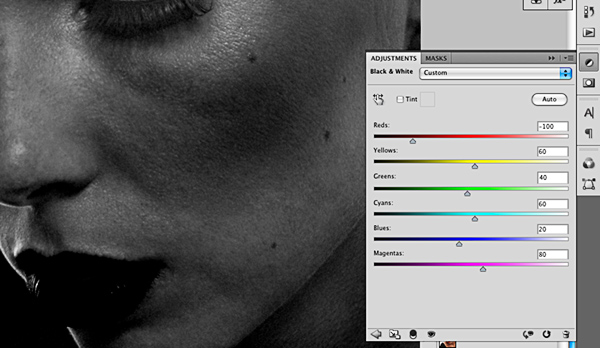
В основном это все что я хотел вам сказать. Остальное это время и практика. Ниже вы увидите изображение каким оно было до использования этой техники, а каким стало после:

Эта техника займет у вас больше времени, чем обычное размытие кожи, но вспомните пример с автобусной остановкой в первой части. Хорошая ретушь незаметна, но проходившим мимо людям нравится ваша работа.
Профессиональные результаты требуют времени, но оно того стоит.
[schema type=»person» name=»Профессиональная ретушь часть 2 | Осветление и Затемнение» url=»soohar.ru» description=»Во второй части урока по профессиональной ретуши лица, дизайнер Daniel познакомит вас с техникой осветления и затемнения» street=»Москва» ]






Спасибо большое за эту публикацию!
А то я все мучалась с подбором методов для выравнивания кожи